
Мазмұны:
- 1 -қадам: Сізге не қажет
- 2 -қадам: Visuino -ны іске қосыңыз және Arduino UNO тақтасының түрін таңдаңыз
- 3 -қадам: Visuino компоненттерін қосыңыз
- 4 -қадам: Visuino Set компоненттерінде
- 5 -қадам: Visuino Connect компоненттерінде
- 6 -қадам: Arduino кодын жасаңыз, құрастырыңыз және жүктеңіз
- 7 -қадам: Ойнаңыз
- Автор John Day [email protected].
- Public 2024-01-30 10:24.
- Соңғы өзгертілген 2025-01-23 14:51.


Бұл оқулықта біз Otto DIY роботын жүруді оңай бағдарламалауды үйренеміз.
Демонстрациялық бейнені қараңыз.
1 -қадам: Сізге не қажет
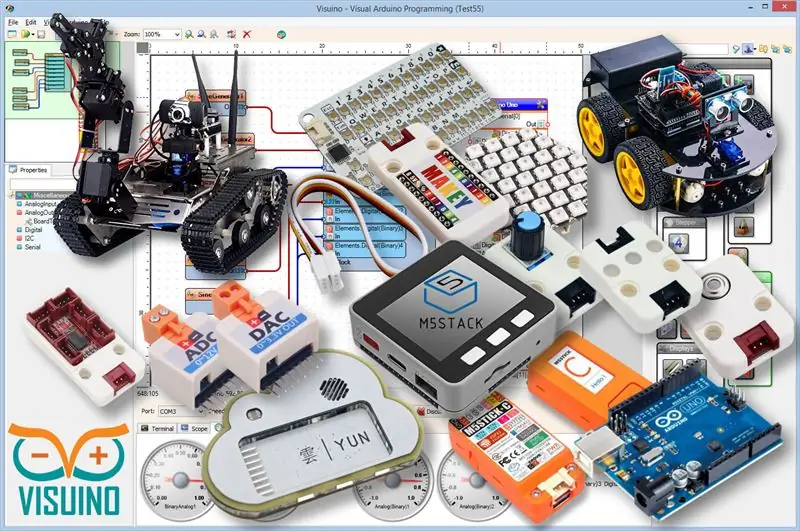
- Отто роботты сіз оны осы жерден сатып ала аласыз немесе оны бірнеше қадаммен жасау нұсқаулығын қараңыз.
- Visuino бағдарламасы: Visuino жүктеу
2 -қадам: Visuino -ны іске қосыңыз және Arduino UNO тақтасының түрін таңдаңыз
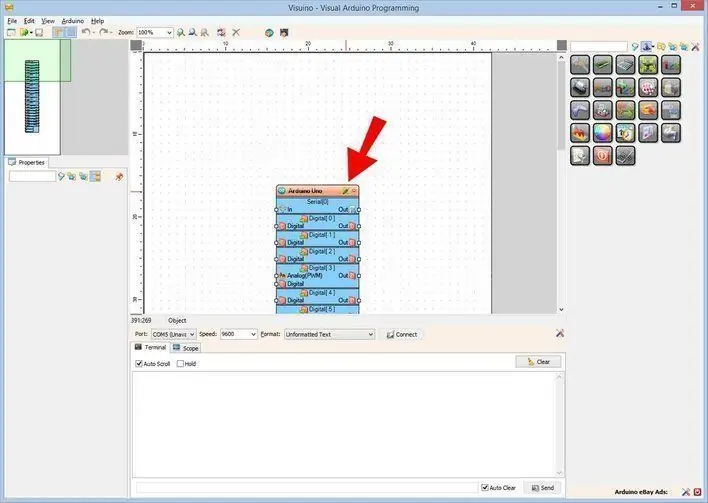
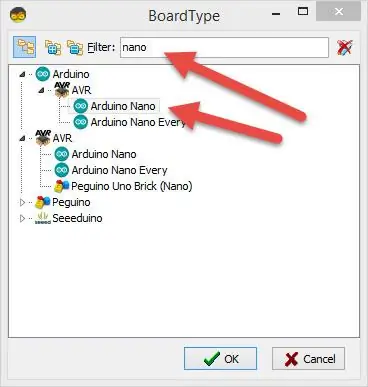
Arduino бағдарламалауды бастау үшін сізге осы жерден Arduino IDE орнату қажет:
Arduino IDE 1.6.6 жүйесінде маңызды қателер бар екенін ескеріңіз. 1.6.7 немесе одан жоғары нұсқасын орнатқаныңызға көз жеткізіңіз, әйтпесе бұл нұсқаулық жұмыс істемейді! Егер сіз осы нұсқаулықты орындамаған болсаңыз, Arduino IDE бағдарламасын Arduino Nano бағдарламасына орнатыңыз! Visuino: https://www.visuino.eu орнату қажет. Visuino -ны бірінші суретте көрсетілгендей бастаңыз Arduino компонентіндегі «Құралдар» түймесін басыңыз (1 -сурет) Visuino -да диалог пайда болған кезде 2 -суретте көрсетілгендей «Arduino UNO» таңдаңыз.
3 -қадам: Visuino компоненттерін қосыңыз
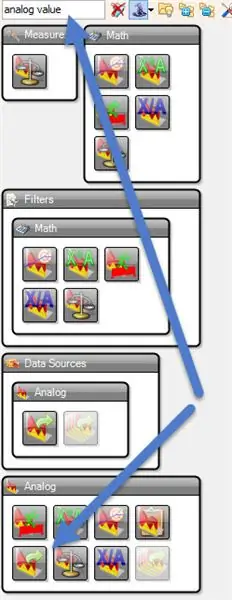
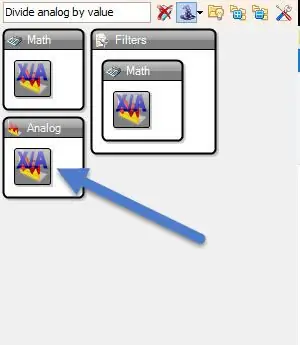

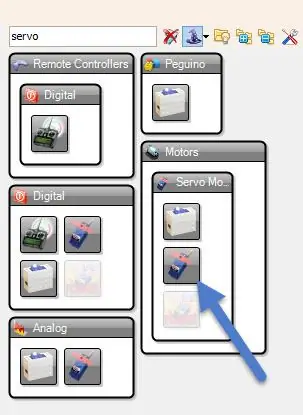
Компоненттерді қосу:
- 2X «Аналогты мән» компонентін қосыңыз
- 2X «Аналогты мән бойынша бөлу» компонентін қосыңыз
- 2X «Sine Analog Generator» компонентін қосыңыз
- 2X «Серво» компонентін қосыңыз
4 -қадам: Visuino Set компоненттерінде
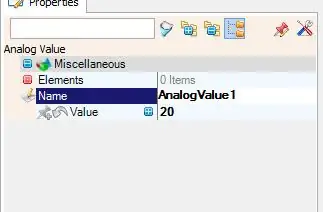
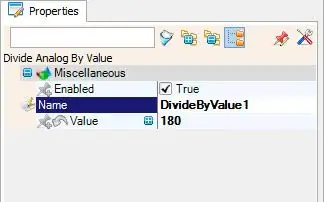
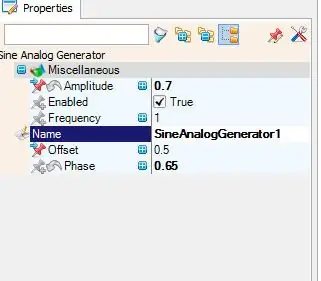
- «AnalogValue1» компонентін таңдаңыз және қасиеттер терезесінде «Value» мәнін 20 -ға орнатыңыз
- «AnalogValue2» компонентін және «Мән» жиіліктер терезесіндегі 20 мәнін таңдаңыз
- «DivideByValue1» компонентін таңдаңыз және қасиеттер терезесінде «Мән» мәнін 180 -ге орнатыңыз
- «DivideByValue2» компонентін таңдаңыз және қасиеттер терезесінде «Мән» мәнін 180 -ге орнатыңыз
- «SineAnalogGenerator1» компонентін таңдаңыз және қасиеттер терезесінде «Фаза» параметрін 0,65 -ке, «Жиілік» мәнін 1 -ге және «Офсет» мәнін 0,5 -ке қойыңыз.
- «SineAnalogGenerator2» компонентін таңдаңыз және қасиеттер терезесінде «Фаза» параметрін 0,5 -ке, «Жиілік» мәнін 1 -ге, «Офсет» мәнін 0,5 -ке қойыңыз.
- «Servo1» таңдаңыз және атауды «LR1» деп орнатыңыз << біз мұны түсіну үшін орнаттық. Бұл аяқтың дұрыс екенін білдіреді
- «Servo2» тармағын таңдап, атауды «FR1» деп орнатыңыз << Бұл аяқтың оң жағын білдіреді
- «Servo3» таңдаңыз және атауды «LL1» деп орнатыңыз << Бұл аяғы сол жақ дегенді білдіреді
- «Servo4» таңдаңыз және атауды «FL1» деп орнатыңыз << Бұл аяқтың сол жағын білдіреді
5 -қадам: Visuino Connect компоненттерінде
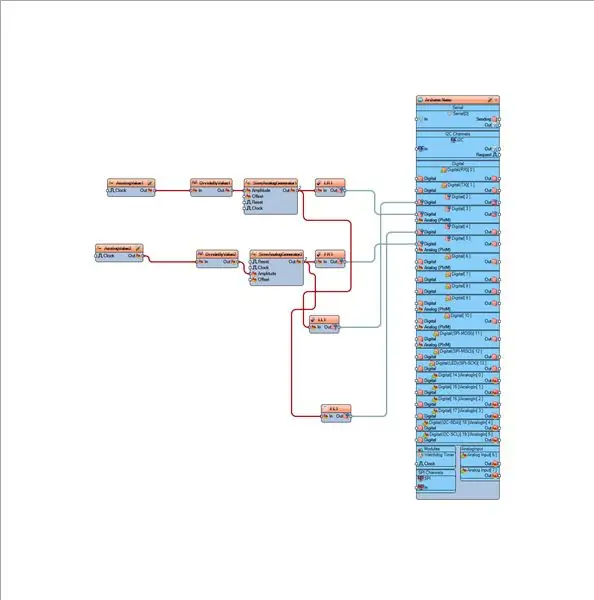
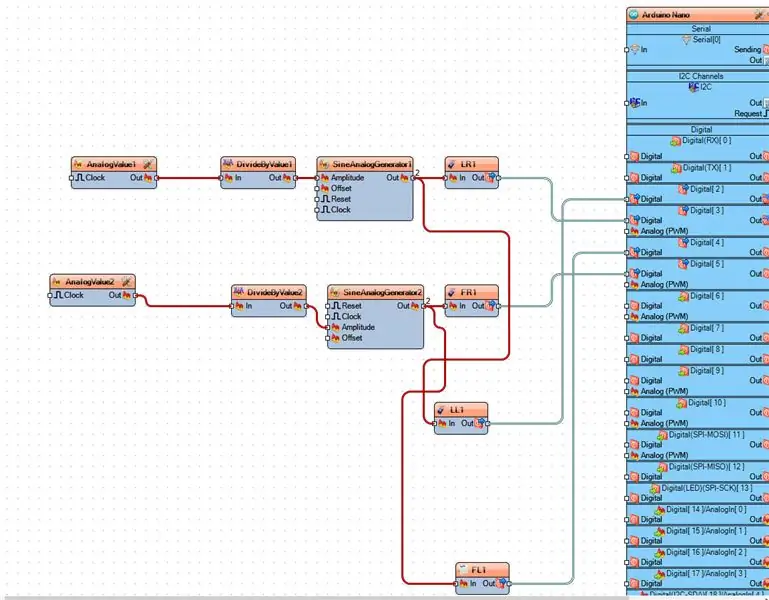
- «AnalogValue1» компонент түйреуішін [Шығу] «DivideByValue1» компонент түйреуішіне [In] қосыңыз
- «AnalogValue2» компонент түйреуішін [Шығу] «DivideByValue2» компонент түйреуішіне [In] қосыңыз
- «DivideByValue1» компонент түйреуішін [Шығу] «SineAnalogGenerator1» істігіне [Амплитудасы] жалғаңыз
- «DivideByValue2» компонент түйреуішін [Шығу] «SineAnalogGenerator2» істігіне [Амплитудасы] жалғаңыз
- «SineAnalogGenerator1» түйреуішін [Шығу] «LR1» компонент түйреуішіне [In] және «LL1» компонент түйреуішіне [In] жалғаңыз
- «SineAnalogGenerator2» түйреуішін [Шығу] «FR1» компонентті түйреуішіне [In] және «FL1» компоненттік түйреуішін [In] қосу
- «LR1» компоненттік түйреуішін [Out] Arduino Digital істігіне [3] қосыңыз
- «FR1» компоненттік түйреуішін [Out] Arduino Digital істігіне [5] қосыңыз
- «LL1» компоненттік түйреуішін [Out] Arduino Digital істігіне [2] қосыңыз
- «FL1» компонент түйреуішін [Шығу] Arduino Digital істігіне [4] қосыңыз
Ескертпе: Arduino түйреуіштері [2, 3, 4, 5] Servo қозғалтқыш қалқанындағы қосылыстарға (аяқ пен аяққа) сәйкес келетінін тексеріңіз және қажет болған жағдайда оларды өзгертіңіз.
6 -қадам: Arduino кодын жасаңыз, құрастырыңыз және жүктеңіз
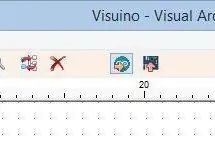
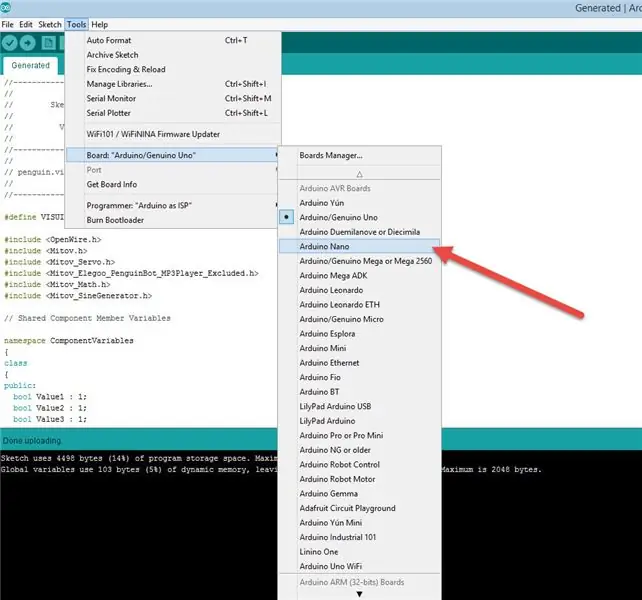
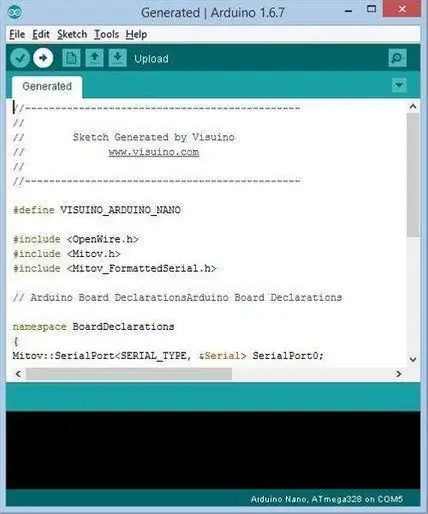
Visuino -да F9 пернесін басыңыз немесе Arduino кодын жасау үшін 1 -суретте көрсетілген түймені басыңыз және Arduino IDE ашыңыз.
Arduino IDE -де:
- «Құралдар» мәзірін нұқыңыз және «Arduino Nano» тақтасын таңдаңыз (2 -сурет)
- «Құралдар» мәзірін нұқыңыз және Портты таңдаңыз
- «Құралдар» мәзірін нұқыңыз және Портты таңдаңыз
- кодты құрастыру және жүктеу үшін Жүктеу түймешігін басыңыз (3 -сурет) Ескертпе: Егер кодты жүктеуде қиындықтар туындаса, Мәзір құралдары> Процессор:..> ATMega328P (Ескі жүктеуші) түймесін басуға болады.
7 -қадам: Ойнаңыз
Егер сіз Отто роботқа қуат берсеңіз, ол жүре бастайды.
Құттықтаймын! Сіз Visuino көмегімен Отто жобаңызды аяқтадыңыз. Мен Visuino -да осы нұсқаулық үшін құрған Visuino жобасы бар, оны мына жерден жүктеуге болады, оны Visuino -дан жүктеп алуға болады:
Ұсынылған:
Twinky -мен ең әдемі Arduino роботымен танысыңыз: 7 қадам (суреттермен)

Twinky -мен ең әдемі Arduino роботымен танысыңыз: Сәлеметсіз бе, мен бұл нұсқаулықта сізге өзімнің «Jibo» қалай жасағанымды үйретемін. бірақ «Twinky» деп аталады, мен мұны тазартқым келеді … Бұл көшірме емес! Мен Твинкті тұрғыздым, содан кейін мен бұған ұқсас нәрсенің бар екенін түсіндім: бұл
WAC (ЖҮРУ ЖӘНЕ ҚҰРАЛДЫ ҚҰРУ) - Ескі компакт -дискіні қайта пайдалану: 6 қадам

WAC (ЖҮРУ ЖӘНЕ ҚОСЫЛУ ҚҰРАЛЫ) - Ескі компакт -дискіні қайта пайдалану: Барлығына сәлем, мен Крис XI сынып оқушысымын, бұл менің бірінші нұсқаулығым. Бұл жобаны мен 11 жасымда жасағанмын (мен өз жобаларымды барлығына көрсету үшін жариялауға ұялатынмын)*Қателіктер үшін кешірім сұраймын. Ағылшын тілі менің туған тілім емес
Өздігінен жүру және PS2 джойстикпен басқарылатын Arduino автокөлігі: 6 қадам

Өздігінен жүретін және PS2 джойстикпен басқарылатын Arduino автокөлігі: Сәлеметсіз бе, менің атым Хоакин, мен Arduino әуесқойымын. Өткен жылы мен Arduino-ға құмар болдым, мен әр түрлі нәрсені жасай бастадым, бұл автоматты және джойстикпен басқарылатын көлік-олардың бірі
Оқулық: DS18B20 және Arduino UNO көмегімен қарапайым температура сенсорын қалай жасауға болады: 3 қадам

Оқу құралы: DS18B20 және Arduino UNO көмегімен қарапайым температура сенсорын қалай жасауға болады: Сипаттама: Бұл оқулықта температура сенсорының жұмыс істеуінің бірнеше қарапайым қадамдары көрсетіледі. Жобаңызды шындыққа айналдыру үшін бірнеше минут қажет. Іске сәт ! DS18B20 цифрлық термометрі 9-дан 12-ге дейінгі Цельсий температурасын қамтамасыз етеді
MakeyMakey - қарапайым оқулық және ол қалай жұмыс істейді! Фортепиано жасау: 6 қадам

MakeyMakey - қарапайым оқулық және ол қалай жұмыс істейді! Фортепиано жасау! . Пианино жасау
